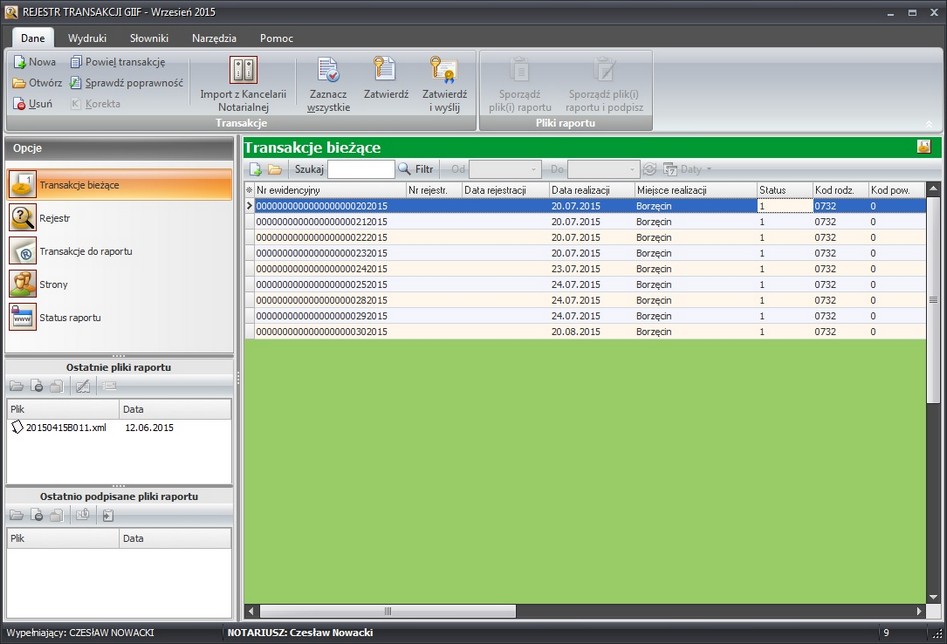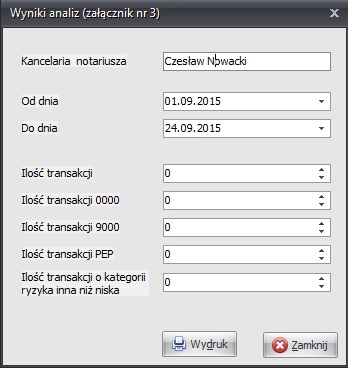|
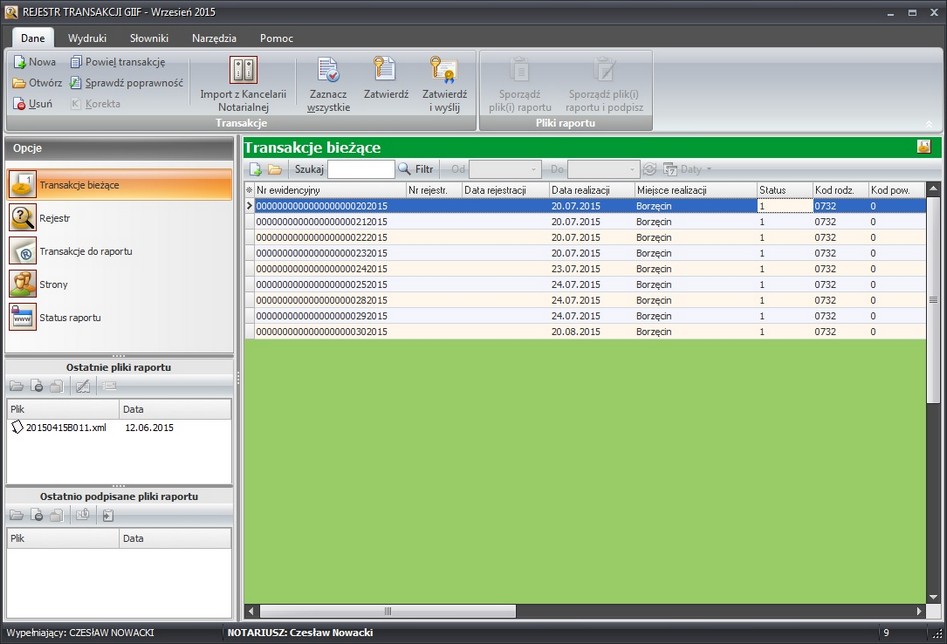
Po lewej stronie okna głównego widoczne są następujące moduły:
| a. | Transakcje bieżące - znajdują się tutaj te wszystkie transakcje, które nie zostały jeszcze zarejestrowane. Aby zarejestrować wybraną transakcję lub grupę, należy je zaznaczyć a następnie z menu Dane wybrać opcję Zatwierdź. Jeśli zaznaczono transakcję z niekompletnymi danymi (transakcja wyświetlona na kolor czerwony), nie będzie możliwości zatwierdzenia takiej transakcji; |
| b. | Rejestr - widoczne są tu transakcje zarejestrowane. Aby wykonać korektę zatwierdzonej transakcji, należy na niej kliknąć przyciskiem myszy i wybrać funkcję Dane/Korekta. Wybór funkcji Wydruki/Wydruk kart transakcji spowoduje podgląd na monitorze stron kart transakcji do wydruku. W module Rejestr istnieje możliwość wycofania ostatniej transakcji pod warunkiem, że nie sporządzano dla niej jeszcze pliku raportu Dane/Wycofaj transakcję. W module Rejestr dostępna jest funkcja Sporządź plik(i) raportu, za pomocą której użytkownik może przygotować plik(i) raportu. W tym celu należy zaznaczyć transakcję lub grupę transakcji (np. cały okres miesiąca) następnie wybrać funkcję Sporządź plik(i) raportu. Utworzony plik(i) raportu pokażą się w lewym dolnym oknie o nazwie Pliki raportu; |
| c. | Trans. do raportu - dostępne są tu wszystkie transakcje, dla których nie sprządzono jeszcze ani razu plików raportu. Moduł umożliwia szybkie zaznaczenie wszystkich transakcji, dla których trzeba sporządzić plik(i) raportu. Z poziomu tego modułu również można wykonać korektę transakcji (Dane/Korekta); |
| d. | Strony - moduł jest bazą Stron występujących w zarejestrowanych transakcjach. Dzięki tej bazie użytkownik raz wprowadzoną Stronę transakcji może wykorzystywać wielokrotnie. Kiedy użytkownik posiada pakiet KANCELARIANOTARIALNA, może korzystać również z istniejącej bazy Stron w programie Kancelaria Notarilana. Podwójne kliknięcie na wybraną Stronę spowoduje wyświetlenie okna Strona; |
| e. | Status raportu - umożliwia przejście do zabezpieczonego internetowego serwisu Generalnego Inspektora Informacji Finansowej celem sprawdzenia statusu wysłanych plików raportów. W przypadku zmiany tego adresu użytkownik może samodzielnie go zmienić za pomocą funkcji Parametry; |
| f. | Ostatnie pliki raportu – okno, w którym widoczny jest ostatnio przygotowany plik(i) raportu gotowy do wysłania. Aby to zrobić, należy plik zaznaczyć i wysłać poprzez kliknięcie prawym przyciskiem myszy i wybranie funkcji Wyślij plik. Po wysłaniu można je wykasować lub poczekać, aż zostaną zastąpione przez nowe pliki raportu. Dzięki funkcji Kopiuj do folderu plik raportu można przekopiować do dowolnego miejsca na dysku lub sieci komputerowej; |
| g. | Podpisane pliki raportu - widoczne są tu ostatnie pliki, które były poddane procedurze podpisania. |
Poniżej opisane są funkcje dostępne na pierwszym pasku narzędziowym.
- Sekcja Transakcje
| a. | Nowa - pozwala utworzyć nową transakcję (transakcje powinno importować się z programu Kancelaria Notarialna, co zdecydowanie skraca czas potrzebny na przygotowanie raportu); |
| b. | Otwórz - otwiera okno z danymi wybranej transakcji; |
| c. | Usuń - usuwa zaznaczoną transakcję. Funkcja działa tylko w module Transakcje bieżące dla transakcji, które nie zostały jeszcze zarejestrowane; |
| d. | Powiel transakcję - umożliwia stworzenie nowej transakcji na bazie już istniejącej; |
e. Sprawdź poprawność - umożliwia sprawdzenie poprawności wprowadzonych danych dla zaznaczonych pozycji;
| f. | Import z Kancelarii Notarialnej - funkcja która umożliwia natychmiastowe wprowadzenie właściwych transakcji z Repertorium A wraz z wszystkimi wymaganymi danymi; |
| g. | Zaznacz wszystkie - funkcja która umożliwia zaznaczenie wszystkich transakcji; |
| h. | Zatwierdź - funkcja rejestruje zaznaczone transakcje do Rejestru; |
| i. | Zatwierdź i wyślij - funkcja rejestruje zaznaczone transakcje do Rejestru, podpisuje certyfikatem kwalifikowanym i szyfruje plik(i) raportu, a następnie wysyła plik(i) do GIIF |
| j. | Przypisz datę realizacji dacie rejestracji - ustawienie daty rejestracji zgodnie z datą realizacji dla zaznaczonych transkacji - opcja aktywna dla transakcji do raportu; |
- Sekcja pliki raportu - opcja dotyczy operacji, które można wykonać na zaznaczonych ostatnich plikach raportu.
| a. | Sporządź plik(i) raportu - umożliwia sporządzenie pliku(ów) raportu, opcja aktywna dla transakcji do raportu |
| b. | Sporządź plik(i) raportu i podpisz - umożliwia sporządzenie pliku(ów) raportu i ich podpsanie, opcja aktywna dla transakcji do raportu |
| a. | Wydruk kart transakcji - drukuje karty transakcji dla zarejestrowanych transakcji w rejestrze; |
| b. | Formularz identyfikacyjny - drukuje czysty formularz identyfikacyjny dla Instytucji Obowiązanej; |
| c. | Wyniki analiz - pozwala na wydruk wyników analiz czynności notarialnych trafiających do rejestru transakcji GIIF: |
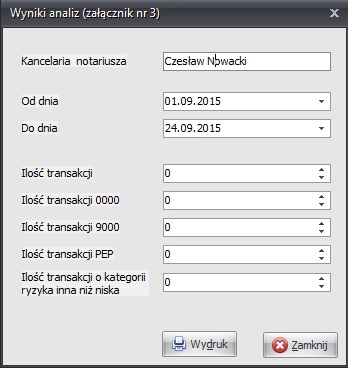
Tekst Kancelaria notariusza zawiera domyślnie imię i nazwisko, które jest ustawione w Rejestrze GIIF. Daty z pól Od dnia, Do dnia pozwalają na wybór okresu, z którego wprowadzana jest Ilość transakcji. Pola Ilość transakcji 0000 oraz "... 9000" są obliczane automatycznie ze względu na przedział czasu podany w polach Od dania oraz Do dnia.
| a. | Kraje i waluta - dane słownikowe opisujące dostępne waluty tj. kod kraju, nazwa kraju oraz kod waluty; |
| b. | Kursy walut - tabela kursów, której prowadzenie umożliwia użytkownikom pakietu KANCELARIA NOTARIALNA automatyczne wskazanie podczas importu z Repertorium A transakcji podlegającej ustawie; |
| a. | Wybór notariusza - opcja umożliwia zmianę osoby obowiązanej |
| b. | Usuń transakcje - opcja umożliwia usunięcie kart starszych niż 5-letnie. |
| c. | Parametry - pozwala na konfigurowanie programu; |
| d. | Status raportu - umożliwia przejście do zabezpieczonego internetowego serwisu Generalnego Inspektora Informacji Finansowej celem sprawdzenia statusu wysłanych plików raportów. W przypadku zmiany tego adresu użytkownik może go zmienić za pomocą funkcji Parametry. |
| e. | Przywróć domyślne ustawienia GIIF - umożliwia przywrócenie domyślnych ustawień okien programu |
| f. | Naprawa bazy danych - opcja umożliwia naprawienie bazy danych . |
|